
વિન્ડોઝ 7 માં નેટવર્ક સેવાની નિષ્ફળતા દુર્લભથી ઘણી દૂર છે. આવી સમસ્યાઓ સાથે, તમારા ઇન્ટરનેટ કનેક્શન અથવા લેન પર સ્પષ્ટપણે આધારીત એપ્લિકેશન અથવા સિસ્ટમ ઘટકો ચલાવવાનું અશક્ય થઈ શકે છે. આ લેખમાં, અમે નેટવર્કની ગેરહાજરી અથવા અસમર્થતા સાથે સંકળાયેલ ભૂલને હલ કરવાની રીતો પર ચર્ચા કરીશું.
"નેટવર્ક ખૂટે છે અથવા ચાલતું નથી" ભૂલને ઉકેલવામાં ભૂલ
જ્યારે આ ઘટકમાં કોઈ ખામી હોય ત્યારે આ ભૂલ થાય છે "માઇક્રોસ Microsoftફ્ટ નેટવર્ક્સ માટે ક્લાયન્ટ". સાંકળની બાજુમાં, એક ખૂબ જ મહત્વપૂર્ણ સેવા કહેવામાં આવે છે "વર્કસ્ટેશન" અને તેના પર આધારિત સેવાઓ. કારણો અલગ હોઈ શકે છે - સિસ્ટમના સરળ "ધૂન" થી વાયરસના હુમલો સુધી. ત્યાં અન્ય એક સ્પષ્ટ-પરિબળ છે - આવશ્યક સેવા પેકની અભાવ.
પદ્ધતિ 1: સેવાને ગોઠવો અને ફરીથી પ્રારંભ કરો
તે સેવા વિશે છે "વર્કસ્ટેશન" અને નેટવર્ક પ્રોટોકોલ એસ.એમ.બી. પ્રથમ આવૃત્તિ. કેટલાક યજમાનો લેગસી પ્રોટોકોલ સાથે કામ કરવાનો ઇનકાર કરે છે, તેથી તમારે સેવાને ગોઠવવાની જરૂર છે જેથી તે એસએમબી સંસ્કરણ 2.0 સાથે કાર્ય કરે.
- અમે લોંચ કરીએ છીએ આદેશ વાક્ય સંચાલક વતી.
વધુ: વિન્ડોઝ 7 માં કમાન્ડ પ્રોમ્પ્ટ પર ક .લ કરવો
- અમે સેવા સાથે "બોલીએ છીએ" જેથી તે આદેશ સાથે બીજા સંસ્કરણના પ્રોટોકોલ પર ફેરવે
sc રૂપરેખા lanmanworkstation depend = ધનુષ્ય / mrxsmb20 / nsiદાખલ થયા પછી, કી દબાવો દાખલ કરો.

- આગળ, નીચેની લાઇનથી એસએમબી 1.0 ને અક્ષમ કરો:
sc રૂપરેખા mrxsmb10 start = માંગ
- સેવા ફરીથી પ્રારંભ કરો "વર્કસ્ટેશન"બદલામાં બે આદેશો ચલાવીને:
નેટ સ્ટોપ લ stopનમworkનસ્ટેશન
ચોખ્ખી શરૂઆત લnનમworkનસ્ટેશન
- રીબૂટ કરો.
જો ઉપરોક્ત પગલા દરમિયાન ભૂલો થાય છે, તો યોગ્ય સિસ્ટમ ઘટક ફરીથી ઇન્સ્ટોલ કરવાનો પ્રયાસ કરો.
પદ્ધતિ 2: ઘટક ફરીથી ઇન્સ્ટોલ કરો
"માઇક્રોસ Microsoftફ્ટ નેટવર્ક્સ માટે ક્લાયન્ટ" તમને નેટવર્ક સ્રોતો સાથે ક્રિયાપ્રતિક્રિયા કરવાની મંજૂરી આપે છે અને તે સૌથી મહત્વપૂર્ણ સેવાઓમાંથી એક છે. જો તે નિષ્ફળ જાય, તો સમસ્યાઓ અનિવાર્યપણે today'sભી થશે, જેમાં આજની ભૂલનો સમાવેશ થાય છે. ઘટકને ફરીથી ઇન્સ્ટોલ કરવું અહીં સહાય કરશે.
- ખોલો "નિયંત્રણ પેનલ" અને એપ્લેટ પર જાઓ નેટવર્ક અને શેરિંગ સેન્ટર.

- લિંક અનુસરો "એડેપ્ટર સેટિંગ્સ બદલો".

- અમે તે ઉપકરણ પર આરએમબી ક્લિક કરીએ છીએ જેના દ્વારા કનેક્શન બનાવવામાં આવે છે, અને તેના ગુણધર્મો ખોલીએ છીએ.

- સૂચિમાં પસંદ કરો "માઇક્રોસ Microsoftફ્ટ નેટવર્ક્સ માટે ક્લાયન્ટ" અને તેને કા .ી નાખો.

- વિંડોઝ પુષ્ટિ માટે પૂછશે. દબાણ કરો હા.

- પીસી રીબુટ કરો.

- આગળ, એડેપ્ટર ગુણધર્મ પર પાછા જાઓ અને ક્લિક કરો સ્થાપિત કરો.

- સૂચિમાં, સ્થિતિ પસંદ કરો "ગ્રાહક" અને ક્લિક કરો ઉમેરો.
- આઇટમ પસંદ કરો (જો તમે ઘટકો જાતે ઇન્સ્ટોલ કર્યા ન હોય, તો તે ફક્ત એક જ હશે) "માઇક્રોસ Microsoftફ્ટ નેટવર્ક્સ માટે ક્લાયન્ટ" અને ક્લિક કરો બરાબર.

- થઈ ગયું, ઘટક ફરીથી ઇન્સ્ટોલ થઈ ગયું. વફાદારી માટે અમે મશીનને રીબૂટ કરીએ છીએ.
પદ્ધતિ 3: અપડેટ ઇન્સ્ટોલ કરો
જો ઉપરોક્ત સૂચનાઓ કાર્ય કરશે નહીં, તો તમારું KB958644 અપડેટ તમારા કમ્પ્યુટર પર ગુમ થઈ શકે છે. કેટલાક મ malલવેરને સિસ્ટમમાં પ્રવેશતા અટકાવવા માટે તે એક પેચ છે.
- અમે સિસ્ટમની ક્ષમતા અનુસાર સત્તાવાર માઇક્રોસ .ફ્ટ વેબસાઇટ પરના પેકેજ ડાઉનલોડ પૃષ્ઠ પર જઈએ છીએ.
X86 માટે પૃષ્ઠ ડાઉનલોડ કરો
X64 માટે પૃષ્ઠ ડાઉનલોડ કરો - બટન દબાવો ડાઉનલોડ કરો.
- આપણને નામવાળી ફાઇલ મળે છે "Windows6.1-KB958644-x86.msu" અથવા "Windows6.1-KB958644-x64.msu".
અમે તેને સામાન્ય રીતે શરૂ કરીએ છીએ (ડબલ-ક્લિક કરો) અને ઇન્સ્ટોલેશન પૂર્ણ થવા માટે રાહ જુઓ, પછી મશીનને રીબૂટ કરો અને સેવાને ગોઠવવાનાં પગલાંઓનું પુનરાવર્તન કરવાનો પ્રયાસ કરો અને નેટવર્ક ઘટકને ફરીથી ઇન્સ્ટોલ કરો.
પદ્ધતિ 4: સિસ્ટમ રીસ્ટોર
આ પદ્ધતિનો સાર એ છે કે તમારી સમસ્યાઓ ક્યારે અને પછી કઈ ક્રિયાઓ શરૂ થઈ તે યાદ રાખવી, અને ઉપલબ્ધ સાધનોનો ઉપયોગ કરીને સિસ્ટમને પુનર્સ્થાપિત કરવી.
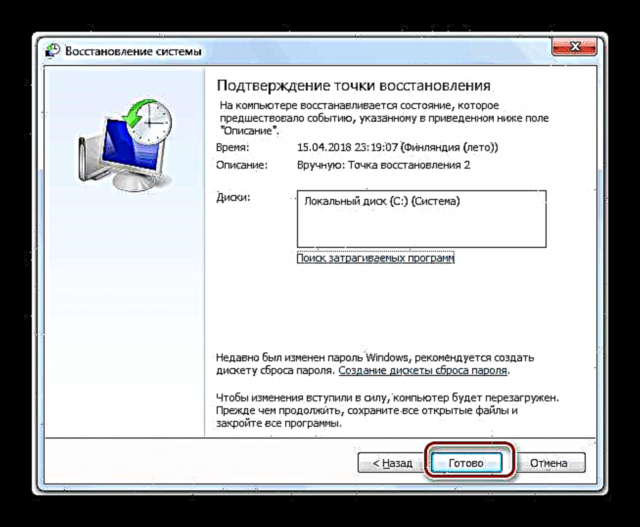
વધુ વાંચો: વિન્ડોઝ 7 ને કેવી રીતે પુનર્સ્થાપિત કરવું
પદ્ધતિ 5: વાયરસ માટે તપાસો
ઓપરેશન દરમિયાન ભૂલો થવાનું કારણ મ Theલવેર હોઈ શકે છે. ખાસ કરીને તે જોખમી છે જે નેટવર્ક સાથે સંપર્ક કરે છે. તેઓ મહત્વપૂર્ણ ડેટાને અટકાવવા અથવા ફક્ત ગોઠવણીને "તોડવા", સેટિંગ્સ બદલવા અથવા ફાઇલોને દૂષિત કરવા સક્ષમ છે. ખામીયુક્ત કિસ્સામાં, તાત્કાલિક "જંતુઓ" ને સ્કેન કરીને તેને દૂર કરવું જરૂરી છે. "સારવાર" સ્વતંત્ર રીતે હાથ ધરી શકાય છે, પરંતુ ખાસ સાઇટ્સ પર મફત સહાય લેવી વધુ સારું છે.
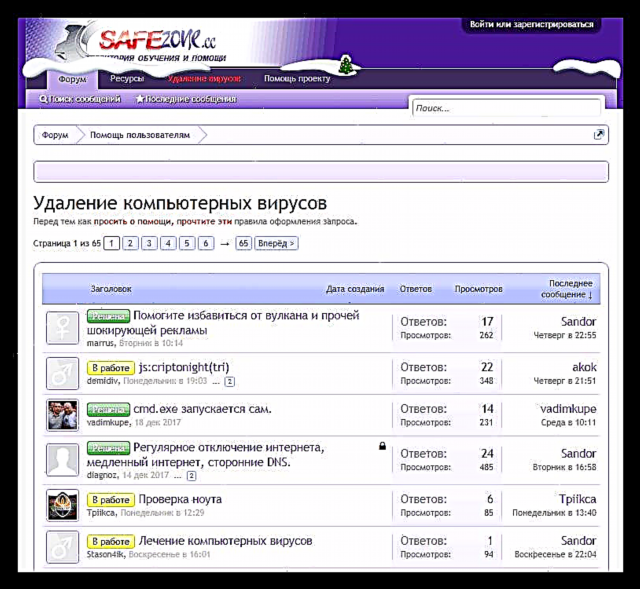
વધુ વાંચો: કમ્પ્યુટર વાયરસ સામે લડ
જેમ તમે જોઈ શકો છો, "નેટવર્ક ખૂટે છે અથવા ચાલતું નથી" ભૂલના કારણોને દૂર કરવાની સમસ્યાનું સમાધાન સામાન્ય રીતે એકદમ સરળ છે. જો કે, જો આપણે કોઈ વાયરસ એટેકની વાત કરીશું, તો પરિસ્થિતિ ખૂબ ગંભીર બની શકે છે. દૂષિત પ્રોગ્રામ્સને દૂર કરવાથી ઇચ્છિત પરિણામ તરફ દોરી શકશે નહીં જો તેઓ પહેલાથી સિસ્ટમ ફાઇલોમાં નોંધપાત્ર ફેરફારો કરી ચૂક્યા છે. આ કિસ્સામાં, સંભવત,, ફક્ત વિંડોઝ ફરીથી ઇન્સ્ટોલ કરવામાં મદદ મળશે.






















